
Adobe社のIllustratorを使って、魅力的なデザインを生み出すスキルが身につく講座です。名刺やチラシの作成から、印刷所への入稿方法まで、実践的なスキルをしっかり学べます。
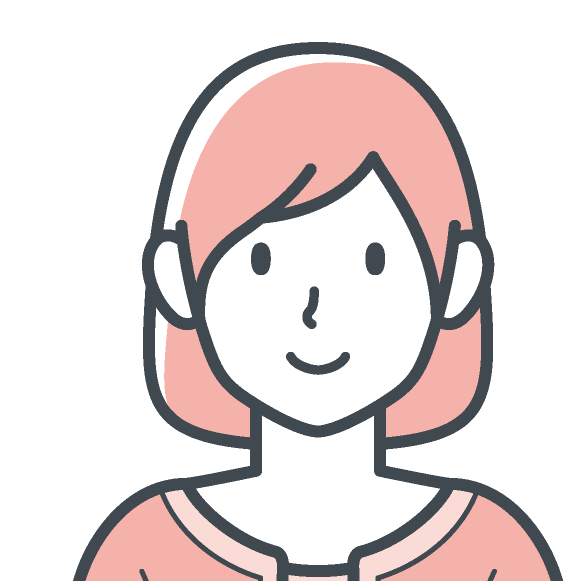
Illustratorは難しそう…。全く触ったことがないけれども使えるようになりたい
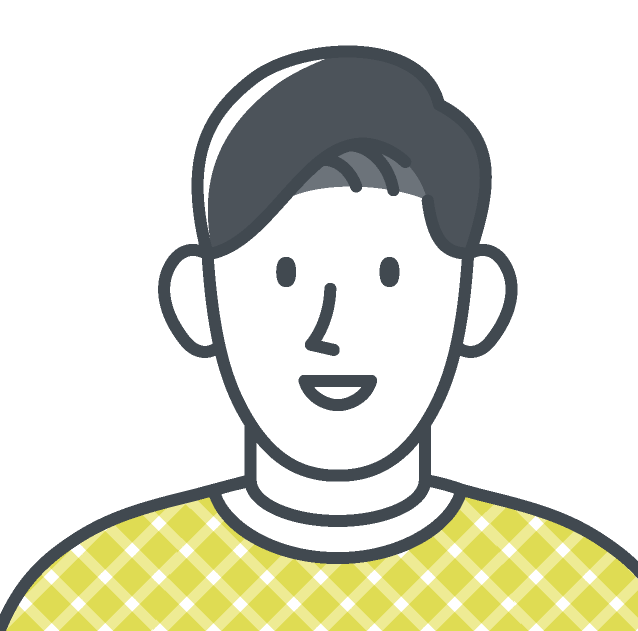
Illustratorを持っていないけれども、とりあえず基本操作ができるようになりたい
という方も安心して始められる内容となっています。
基礎からバッチシ Illustrator講座のゴール
講座は2つのパートに分かれています。
前半の「機能習得パート」では、専門用語の意味や頻繁に使用する機能の役割、基本的な操作方法を学びます。
後半の「実践パート」では、習得した機能を活用しながら、実際の制作物を作成していきます。さらに、入稿データの作り方まで、解説しています。
受講をお勧めする方
- Illustratorを初めて使う方
- 短期間で基本スキルを身につけたい方
- Illustratorを利用してチラシなどを修正できるようになりたい方
社員様にIllustratorの基本操作ができるようになってほしい法人様にもおすすめです。
学習内容
前編 機能編
- Illustratorとは
業界標準のグラフィックデザインソフトの特徴や、ベクターグラフィックスの基本概念を学びます。Adobe Creative Cloudの基礎知識も身につきます。 - 画面の名称とセッティング
ツールパネル、コントロールパネル、プロパティパネルなど、作業に必要な画面の基本設定を確認します。効率的な作業環境の整え方を習得できます。 - パネル
レイヤーパネル、スウォッチパネル、グラデーションパネル、整列パネルなど、デザインに必要な各種パネルの使い方をマスターします。 - 基本図形を描く
長方形、楕円、多角形、星形など、基本的な図形の描画方法を学びます。パスファインダーを使った図形の合成・分割も練習します。 - 塗りと線
カラーピッカー、スウォッチ、グローバルカラーの活用法を学習。線の太さや種類、角の処理など、線の詳細設定もマスターします。 - オブジェクトの操作
選択ツール、ダイレクト選択ツールの使い分けを理解し、拡大・縮小、回転、反転、変形などの基本操作を身につけます。 - オブジェクトの効果
グラデーション、ドロップシャドウ、光彩、ぼかしなど、デザインを魅力的に見せる効果の付け方を実践的に学びます。 - 複数オブジェクトの操作
重ね順の変更、グループ化、ロック、非表示など、複数のオブジェクトを効率的に管理する方法を習得します。 - さまざまな線
直線ツール、円弧ツール、らせんツール、ブラシツール、鉛筆ツールなど、多彩な描画ツールの特徴と使い方を学びます。 - ペンツール
Illustratorの核となるペンツールの使い方を徹底的に練習。直線や曲線の描き方、アンカーポイントとパスの編集方法を習得します。 - 文字
文字の入力から段落設定まで、デザインに欠かせないタイポグラフィの基本を学習。文字の変形や装飾方法も習得します。 - 画像
写真やイラストの配置方法を学び、リンク配置と埋め込み配置の違いを理解します。画像の解像度管理や配置画像の編集方法も習得できます。 - クリッピングマスク
写真や図形の一部を切り抜く技術を習得。マスクの編集方法や、複数のマスクを組み合わせた表現技法も学びます。

後編 実践編
前編で学んだ知識を活かし、実践的な制作物を作成していきます。現場で使える技術が身につく実践的な内容です。
図は制作物の例です。
- シンプルな名刺の作成
基本的なレイアウト、文字の配置など、名刺デザインの基本を実践します。前編で学んだ機能を総復習します。 - セミナーチラシの作成
文字の強弱、画像配置、アイキャッチの作り方など、チラシデザインの基本を学びます。アピアランスやブレンドツールなどの新しい機能も習得します。 - セミナーチラシ裏面の作成
セミナーチラシの裏面を作ります。アートボードの追加、地図の作成など、実務に即役立つ技術を習得します。 - 便利なツール
作業効率を上げる便利なツール(ナイフツール、はさみツール、消しゴムツールなど)の使い方をマスターします。 - 食育フェアチラシ
プロが作成したチラシを題材に、デザインテクニックを学びます。これまでの学習の集大成として取り組みます。 - 入稿準備
印刷用PDFの作成方法やトンボの設定など、印刷所への入稿に必要な知識と技術を習得します。
Illustrator講座特長
- ソフトがなくても受講OK:教室のIllustratorを使って実践的に学べます
- 即戦力になれる:名刺やチラシ作成に必要な基本スキルをしっかり習得できます
- 豊富な練習問題:実際に手を動かしながら、確実にスキルアップできます
- 分かりやすい教材:オリジナルテキストで、実務で使える技術を効率的に学べます
平日も土曜も開校しているので、お好きな時間に通学できます。仕事や家事の合間にも、自分のペースで無理なく学習を進められます。少人数制なので、分からないところもしっかりとサポートします。
Illustrator講座学習時間と料金
入会金 5,500円
学習時間 15時間 55,000円(税込)
交通案内
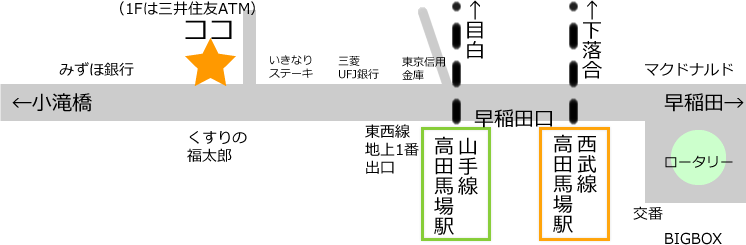
JR新宿駅から5分/西武新宿線 西武新宿から西武新宿線で4分/東西線早稲田駅から東西線で3分/東中野駅から関東バスで約25分/日本橋駅から東西線で15分/池袋駅から山手線で5分
教室風景

よく寄せられる質問
Q. パソコン初心者なのですが大丈夫ですか?
マウス操作とキーボードの基本的な入力ができれば、しっかりとサポートしながら進めていきます。Illustratorの操作は基礎から丁寧に学習していきます。
Q. 自宅にIllustratorがありませんが、復習はできますか?
A. 教室での受講時間内で十分な実習時間を確保しています。また、詳しい手順が載ったテキストをお渡ししますので、自宅では操作の流れを確認することができます。なお、Adobe Creative Cloudの7日間無料体験版を利用して、自宅でも練習することが可能です。
Q. 講座の受講期間はどのくらいですか?
A. 標準的な受講期間は2~3ヶ月です。ご都合に合わせて受講ペースを調整することも可能です。
平日・土曜に開校していますので、通いやすい環境をご用意しています。
Q. 当日予約はできますか?
A. はい。空いていれば当日予約も可能です。
Q. デザインの経験がなくても大丈夫ですか?
A. はい、まったく問題ありません。実際の制作課題では、プロのデザイナーが作成した見本を参考にしながら進めますので、デザインの感覚も自然と身についていきます。
お電話でのお問合せ・ご相談・お申し込みは→ 03-3368-6371
スマホにLINEが入っている場合、
LINE@のトーク機能を利用しても空き状況などもお問い合わせ、ご予約いただけます。
お気軽にLINEでもお問合せ下さい。
受付時間:平日10時~19時 土10時~17時 12時~13時はお昼休みをいただいています。
日曜日・祝日はお休みです。

